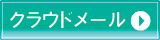MicrosoftOutlook2002以降の設定方法
■Step1
MicrosoftOutlookを起動して、メニューバーの[ツール]から[電子メールアカウント]を選択します。
![MicrosoftOutlookを起動して、メニューバーの[ツール]](../img/microsoftoutlook-01.PNG)
■Step2
[電子メールアカウント]画面が表示されますので、[既存の電子メールアカウントの表示と変更]を選択して、[次へ]ボタンをクリックします。
![[電子メールアカウント]画面が表示されますので、[既存の電子メールアカウントの表示と変更]](../img/microsoftoutlook-02.PNG)
■Step3
設定済みアカウントの一覧が表示されますので、変更をするアカウントを選択して[変更]ボタンをクリックします。
![設定済みアカウントの一覧が表示されますので、変更をするアカウントを選択して[変更]](../img/microsoftoutlook-03.PNG)
■Step4
[インターネット電子メール設定]画面が表示されますので、[詳細設定]ボタンをクリックします。
![[インターネット電子メール設定]画面が表示されますので、[詳細設定]](../img/microsoftoutlook-04.PNG)
■Step5
表示された画面で[送信サーバー]タブを選択して、[送信サーバー(SMTP)は認証が必要]と[受信メールサーバーと同じ設定を使用する]にチェックを入れます。
![[送信サーバー]タブを選択して、[送信サーバー(SMTP)は認証が必要]と[受信メールサーバーと同じ設定を使用する]](../img/microsoftoutlook-05.PNG)
■Step6
[詳細設定]タブを選択して、[サーバーのポート番号]項目の[送信サーバー(SMTP)]の値を"587"に変更して[OK]ボタンをクリックします。
([このサーバーはセキュリティーで保護された接続(SSL)が必要]にはチェックは必要ありません)
![[詳細設定]タブを選択して、[サーバーのポート番号]](../img/microsoftoutlook-06.PNG)
■Step7
[完了]ボタンをクリックして設定画面を閉じます。